Come ripristinare iPhone e iPad dal backup di iCloud e iTunes
Ripristinare un iPhone da un backup è facile come sgranare le pere, anche se è la prima volta che tieni in mano un dispositivo iOS. Esistono diversi modi per ripristinare i dati di iPhone e iPad da un "backup", di cui parleremo nell'articolo * "under the cut".
* Informazioni per principianti, utenti avanzati non saranno interessati, quindi passa.
C'è sempre il rischio di perdita di dati dalla memoria di iPhone e iPad: errori dell'utente, guasti del software, circostanze di forza maggiore (forza maggiore). Ad un certo punto, il contenuto del dispositivo, che spesso ha un valore molto maggiore del dispositivo stesso, può andare irrimediabilmente perso.
Per evitare che ciò accada, è necessario eseguire e farlo periodicamente. Se sei troppo pigro per eseguire il backup del tuo dispositivo, in determinate condizioni possono essere creati.
Modi per ripristinare iPhone dal backup
Il metodo di ripristino dei dati da un backup dipende direttamente da come è stato eseguito il backup. Se hai creato una copia del dispositivo in iCloud, puoi ripristinarne i dati solo utilizzando l'assistente di configurazione quando (il dispositivo deve essere connesso a Internet tramite Wi-Fi).
Se il backup è stato eseguito su un computer in iTunes, puoi ripristinare i dati da una copia in qualsiasi momento, ma solo quando e anche in iTunes.
!Per riferimento
È possibile eseguire il backup di iTunes su un computer locale o su un archivio cloud iCloud. Il ripristino dei dati da quest'ultimo è possibile solo durante la configurazione iniziale dell'iPhone.
Puoi ripristinare un iPhone da un backup:
- Sul tuo computer in iTunes in qualsiasi momento.
- Direttamente sul dispositivo solo quando è attivato.
Come ripristinare iPhone dal backup di iTunes
Come ho detto, il modo per ripristinare i dati da una copia dipende dal metodo di backup. Se in iTunes nella pagina principale del dispositivo (Aggiorna, backup e configura impostazioni di sincronizzazione) nella sezione "Backup" della voce "Crea copie automaticamente" la voce "iCloud" è attiva e non è presente una sola copia di backup sull'hard del computer guidare, utilizzare iTunes per ripristinare i dati su iPhone non è consentito.
Esempio:
Presta attenzione allo screenshot qui sotto.
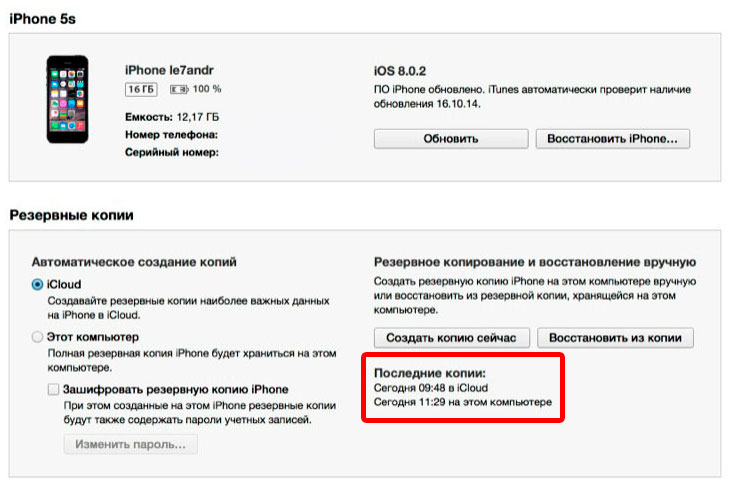 Informazioni sui backup di iTunes
Informazioni sui backup di iTunes
Oggi alle 09:48 ho creato una copia del mio iPhone tramite iTunes in iCloud, alle 11:29 sul mio computer locale. Nelle impostazioni di iTunes nella scheda " Dispositivi"Non c'è una copia di iCloud nell'elenco in cui vengono visualizzati tutti i backup disponibili ed è stata creata anche utilizzando iTunes.
Si scopre che quando crei una copia di iCloud nella combinazione multimediale, questa non viene salvata sul disco rigido del tuo computer, ma viene automaticamente caricata su iCloud.
Puoi ripristinare i dati solo da un backup iCloud utilizzando l'assistente di configurazione quando attivi il tuo iPhone.
Per ripristinare iPhone da un backup di iTunes salvato sul tuo computer, segui questi passaggi:
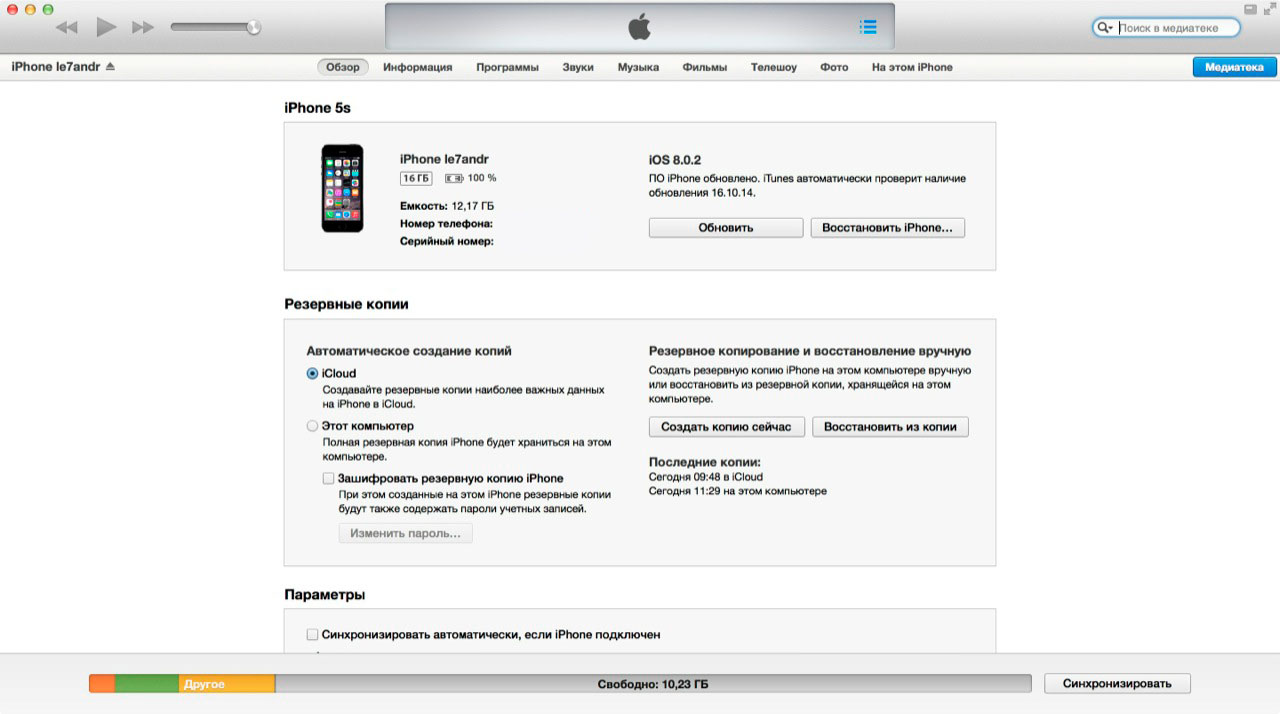
!Per riferimento
I backup di iPhone, iPad e iPod Touch sono compatibili: puoi ripristinare i dati di iPhone da un backup di un altro iPhone, iPad o iPod Touch.
Al termine della configurazione, tutti i dati inclusi nel backup verranno ripristinati sul dispositivo. In iTunes viene creato e configurato, a differenza di una copia iCloud, non c'è possibilità.
Come ripristinare iPhone dal backup di iCloud
Come già saprai, è possibile creare una copia di iCloud sia sull'iPhone stesso che tramite iTunes. È possibile ripristinare i dati da tale copia solo direttamente sul dispositivo e solo con l'aiuto dell'assistente di configurazione. L'iPhone deve essere connesso a Internet tramite Wi-Fi.
iOS Setup Assistant può essere avviato non solo dopo, se desideri ripristinare i dati da una copia di iCloud su un dispositivo già configurato, iOS Setup Assistant verrà avviato anche dopo nel menu Ripristina.
 All'iPhone verrà richiesto di ripristinare dal backup dopo la cancellazione
All'iPhone verrà richiesto di ripristinare dal backup dopo la cancellazione
!Importante
La cancellazione del contenuto e delle impostazioni cancellerà tutto il contenuto della memoria dell'iPhone, assicurati di eseguirne il backup prima di ripristinare.
In fase di attivazione, dopo aver selezionato la lingua, la regione, aver collegato il dispositivo a una rete Wi-Fi, aver impostato i servizi di localizzazione nella schermata di configurazione dell'iPhone, ti verranno proposte le opzioni di recupero dati:
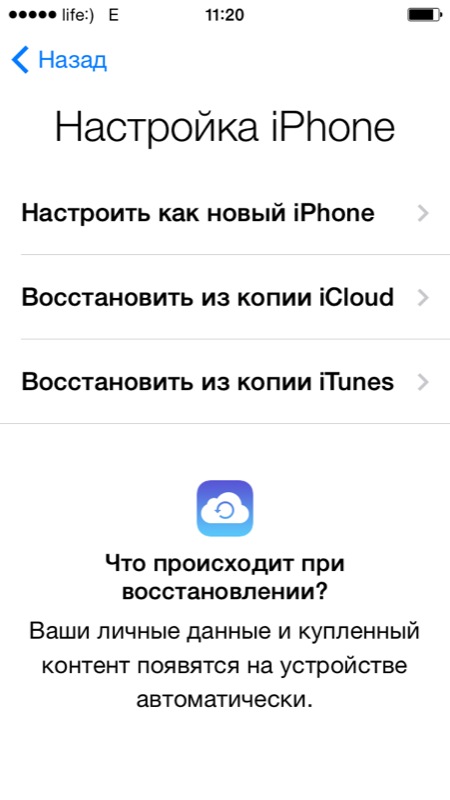
- Seleziona Ripristina da backup iCloud.
- Ti verrà chiesto di connettere un account iCloud, noto anche come ID Apple, inserire la password.
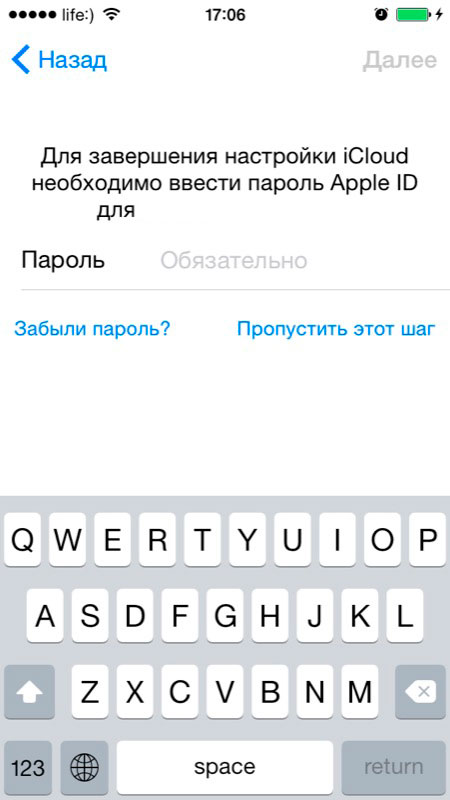
- Nel passaggio successivo, dovrai accettare due volte il contratto con l'utente.
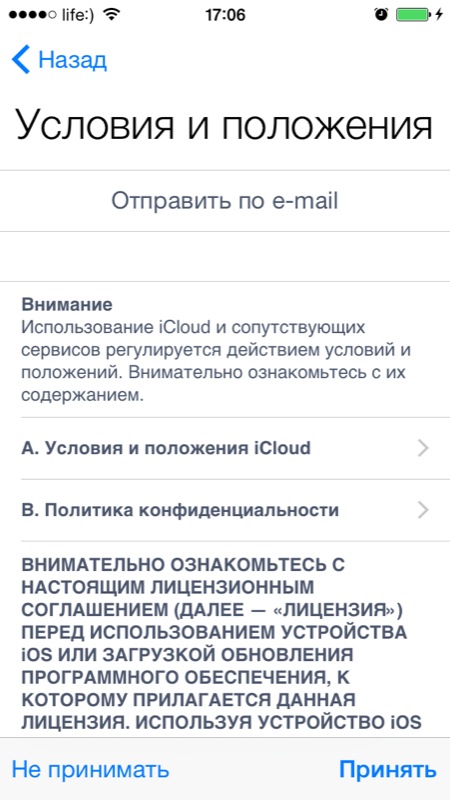
- Quindi crea una password di blocco. La richiesta compare se il ripristino proviene da un backup di un dispositivo con un attivato blocco password.
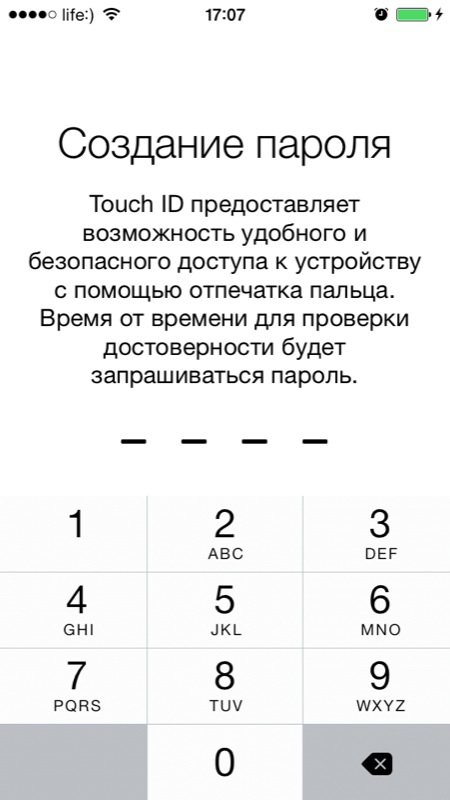
- Configura Touch ID o salta questo passaggio (puoi configurare lo scanner di impronte digitali in qualsiasi momento).
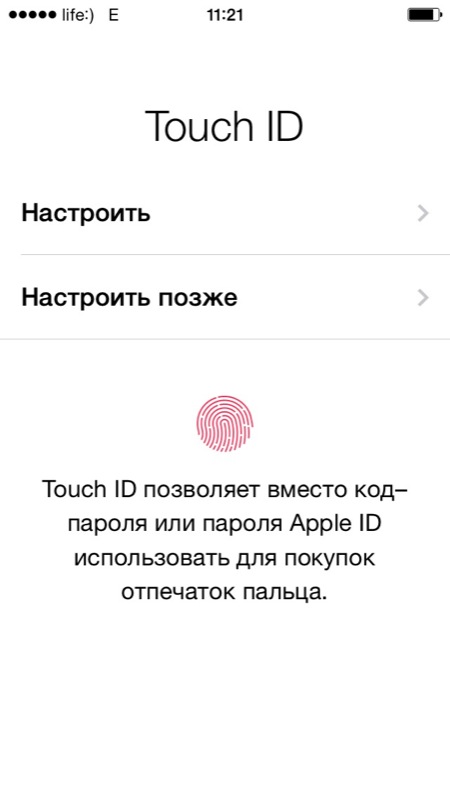
- Configura Touch ID per iTunes Store e App Store.
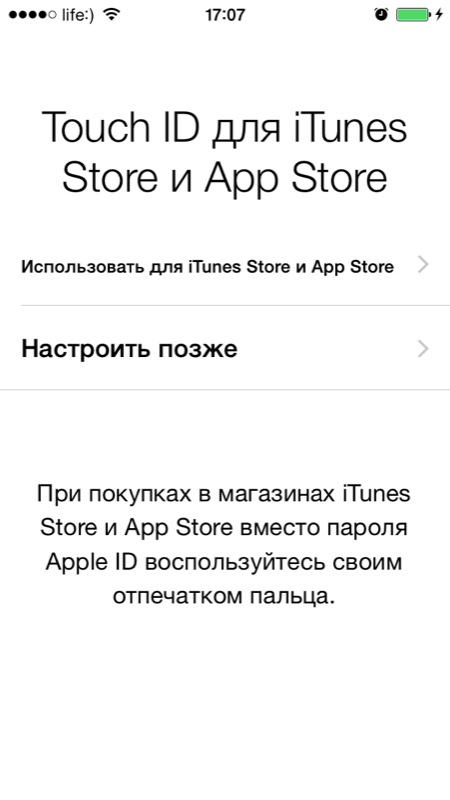
- Dopo il riavvio, lo schermo dell'iPhone si spegnerà e appariranno il logo Apple e la barra di stato. Dopo averlo riempito completamente, dovrai nuovamente configurare i servizi di localizzazione, connettere iCloud, configurare iMessage e Face Time.
- Dopo aver scaricato il desktop, tutte le applicazioni installate al momento del backup dell'iPhone verranno scaricate automaticamente dall'App Store.
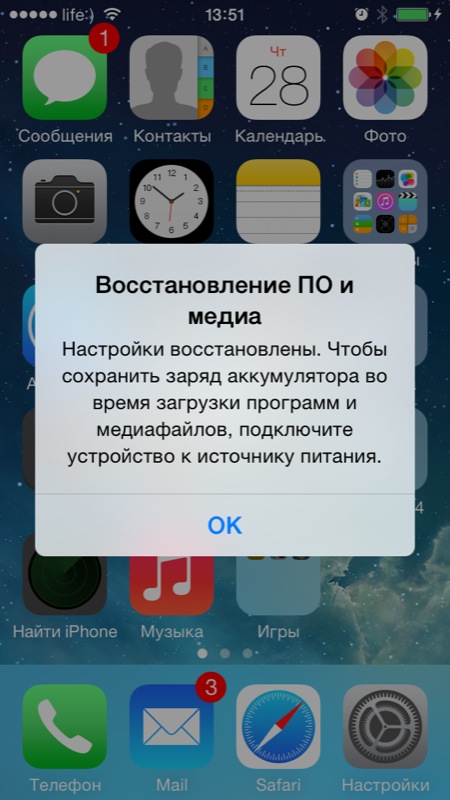
Dopo aver ripristinato iPhone dal backup di iCloud, tutto dati inclusi nella copia(Il backup iCloud può essere configurato in modo flessibile) verrà scaricato nella memoria del dispositivo.
Come puoi vedere, anche un bambino può ripristinare un iPhone o iPad da un backup, è molto importante che ci sia qualcosa da cui ripristinare. Non trascurare il backup, non sai mai cosa accadrà al dispositivo e ai suoi contenuti nel secondo successivo.
Video tutorial su come ripristinare iPhone da un backup
Se hai domande, difficoltà o integrazioni al materiale presentato, scrivici nei commenti. Se queste informazioni ti sono state utili, ti saremo molto grati se le condividerai con i tuoi amici sui social network.
